Benotzerverwaltung 👥
Fir op dës Säit ze kommen, geet an d'Einstellungen vun Ärem Chatbot a wielt "Zugriffskontroll".
D'Säit fir d'Benotzerverwaltung erlaabt Iech, d'Benotzer vun Ärem System ze verwalten. Dës Säit ass an zwou Haaptabschnëss ënnerdeelt: Aktiv Benotzer an Einladungen.
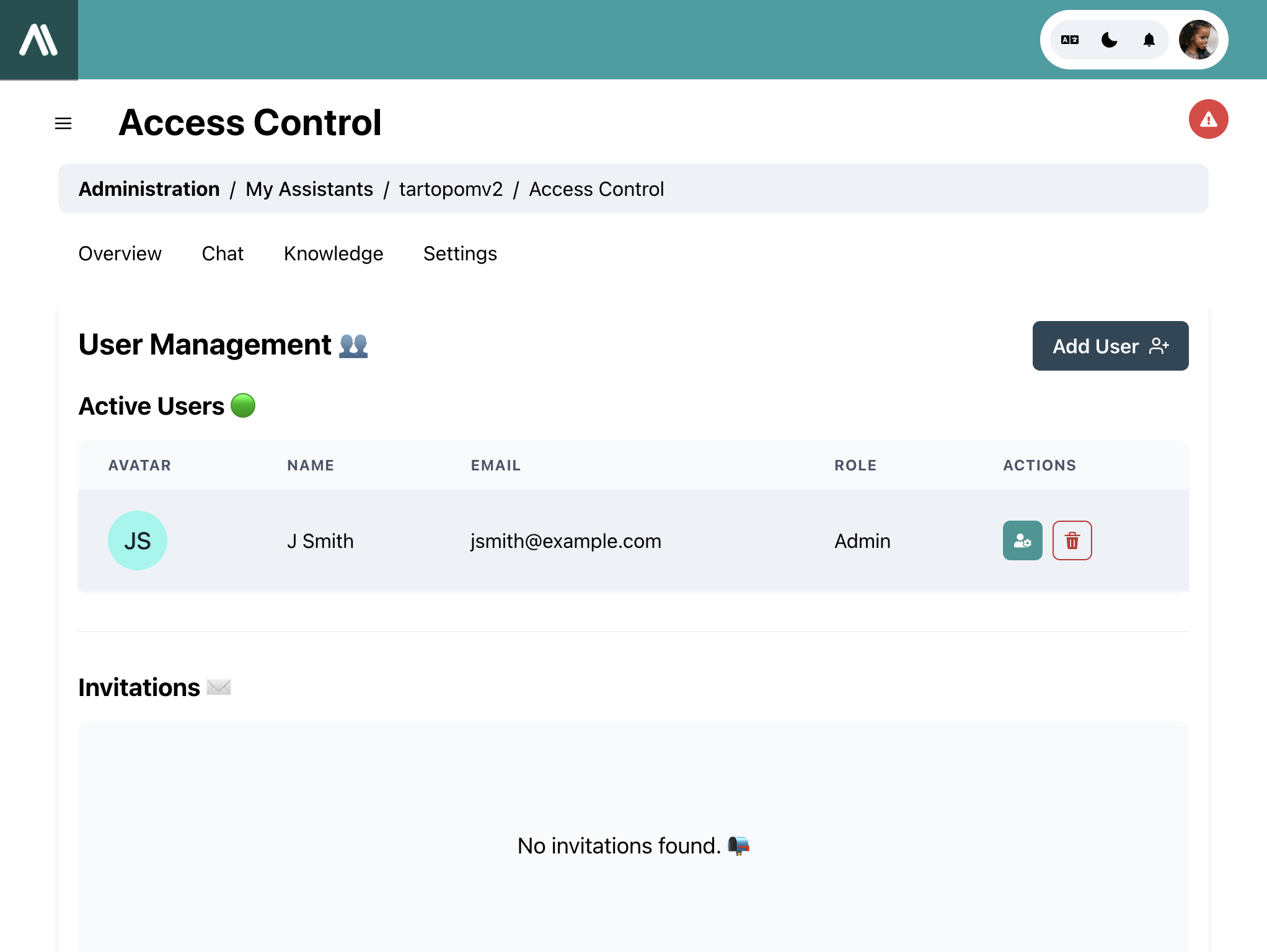
Aktiv Benotzer 🟢
Dëse Abschnitt weist eng Lëscht vun den aktuell aktiven Benotzer am System. Fir all Benotzer ginn déi folgend Informatiounen ugewise:
- Avatar: D'Symbol, dat den Benotzer representéiert.
- Numm: Den vollstännegen Numm vum Benotzer.
- E-Mail: D'E-Mail-Adress vum Benotzer.
- Rolle: D'Rolle, déi dem Benotzer zougewisen ass (z. B.: Admin).
- Aktiounen: Symboler fir den Benotzer ze bearbechten oder ze läschen.
Fir e neie Benotzer derzebréngen, klickt op d'Knäppchen "Benotzer derbäisetzen" uewen riets an dësem Abschnitt.
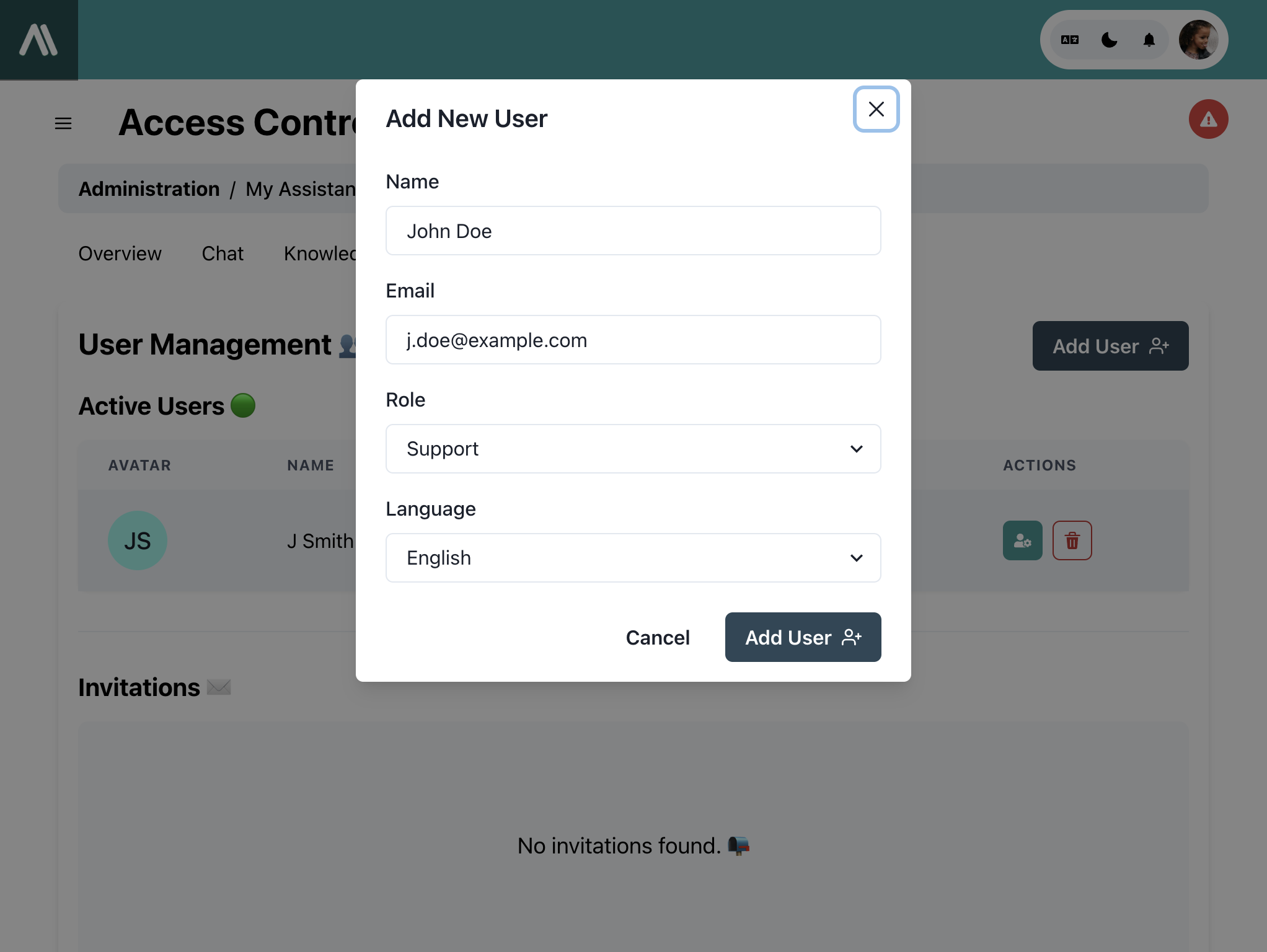
Einladungen ✉️
Dëse Abschnitt weist d'Einladungen, déi un Benotzer geschéckt goufen, fir dem System bäizetrieden. Wann keng Einladungen geschéckt goufen, gëtt eng Noriicht ugewise, déi seet: "Keng Einladungen fonnt".
Benotzer derbäisetzen
Fir e Benotzer derzebréngen, follegt dës Schrëtt:
- Klickt op d'Knäppchen "Benotzer derbäisetzen"
- Fëllt d'Informatiounen vum Benotzer am Formulaire aus:
- Numm: Gitt den vollstännegen Numm vum Benotzer an (z. B.: John Doe).
- E-Mail: Gitt d'E-Mail-Adress vum Benotzer an (z. b.: j.doe@example.com).
- Rolle: Wielt d'Rolle vum Benotzer am Dropdown-Menü aus (z. b.: Support).
- Sprooch: Wielt d'bevorzugt Sprooch vum Benotzer aus (optional).
- Klickt op "Benotzer derbäisetzen", fir den neie Benotzer ze späicheren.
Benotzer läschen
Fir e Benotzer ze läschen, follegt dës Schrëtt:
- Klickt op d'Läschsymbol riets nees dem Benotzer, den Dir läschen wëllt.
- Bestätegt d'Läschung am Dialogfënster, dat erschéngt.
Benotzer bearbechten
Fir d'Informatiounen vun engem Benotzer ze bearbechten, follegt dës Schrëtt:
- Klickt op d'Bearbechtsymbol riets nees dem Benotzer, den Dir bearbechte wëllt.
- Aktualiséiert d'Informatiounen vum Benotzer am erscheinende Formulaire.
- Klickt op "Späicheren", fir d'Ännerungen ze späicheren.
Einladung per E-Mail
Wann e neie Benotzer derbäigesat gëtt, kritt hien eng Einladung per E-Mail mat engem Link fir säin Konto anzestellen. Dës E-Mail enthält déi folgend Informatiounen:
- Betreff vun der E-Mail: "Hallo, [Numm vum Benotzer]!"
- Willkommensnoriicht: "[Numm vum Benotzer] huet Iech invitéiert, [Numm vum System] ze benotzen."
- Link zur Kontoeinrichtung: E Knäppchen "Konto anstellen", dat den Benotzer zur Säit zur Kontoeinrichtung weiderleedt.
- Zousätzlech Informatiounen: Instruktiounen zur Ënnerstëtzung an e Link zur Dokumentatioun.
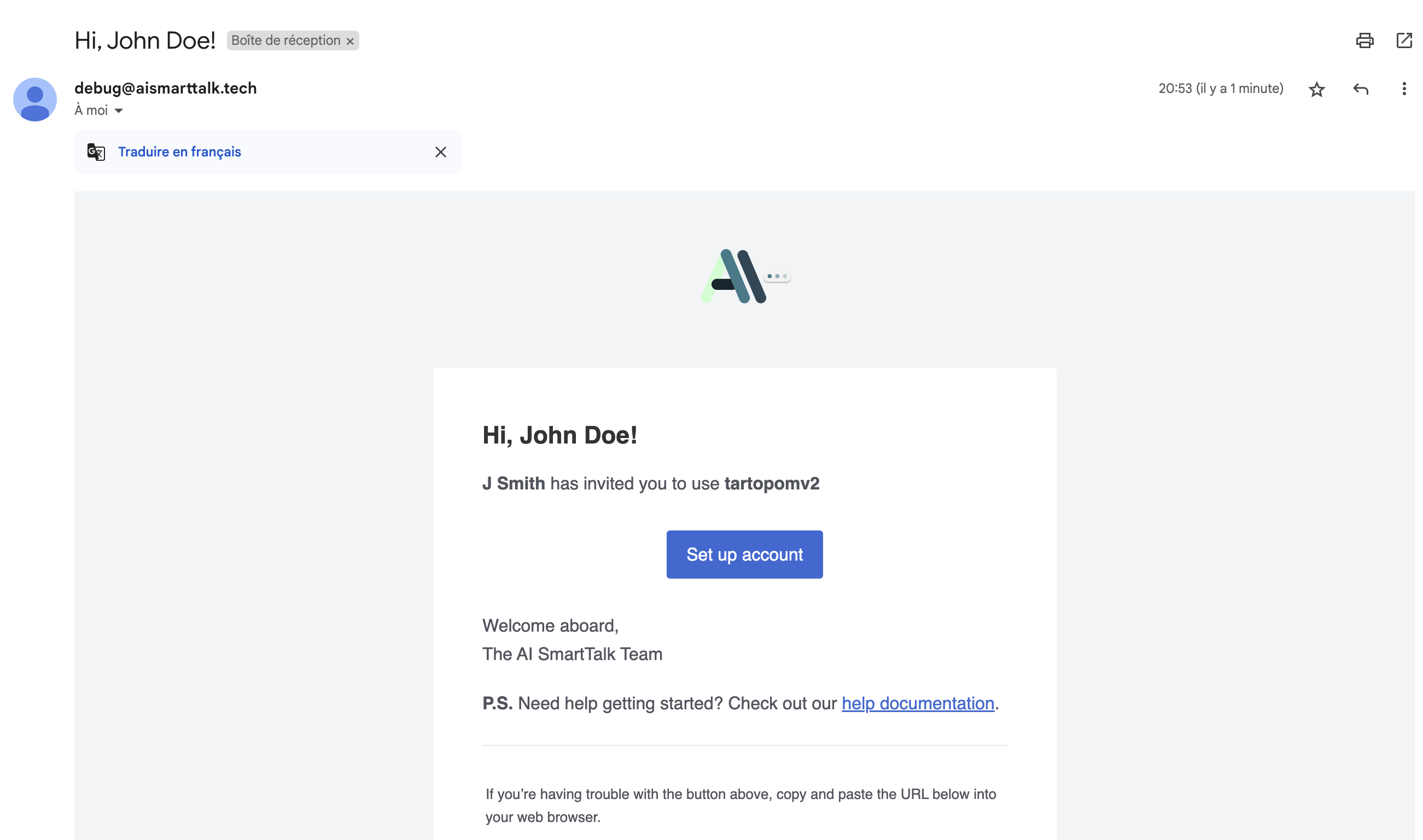
Dëst Tutorial féiert Iech duerch d'néideg Schrëtt zur Verwaltung vun den Benotzer an Ärem System. Befollegt dës Instruktiounen, fir Benotzer einfach an effizient derzebréngen, ze bearbechten oder ze läschen.